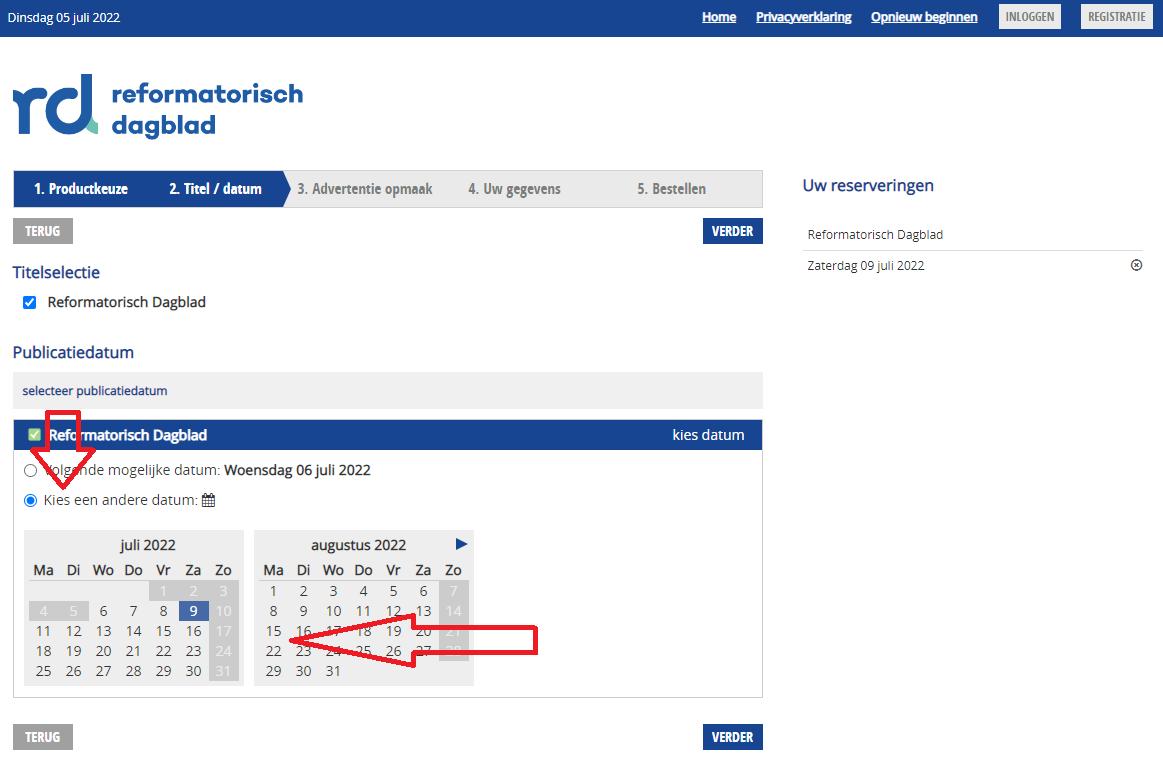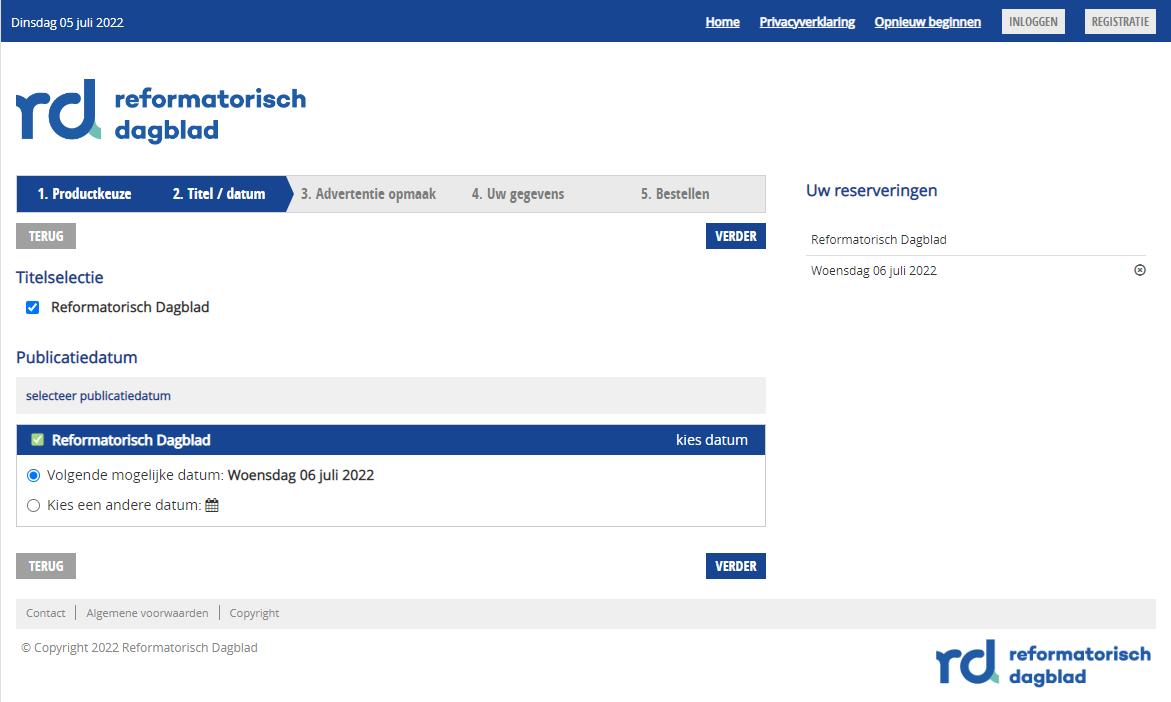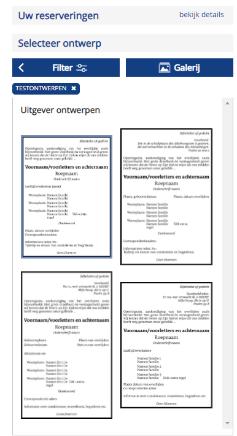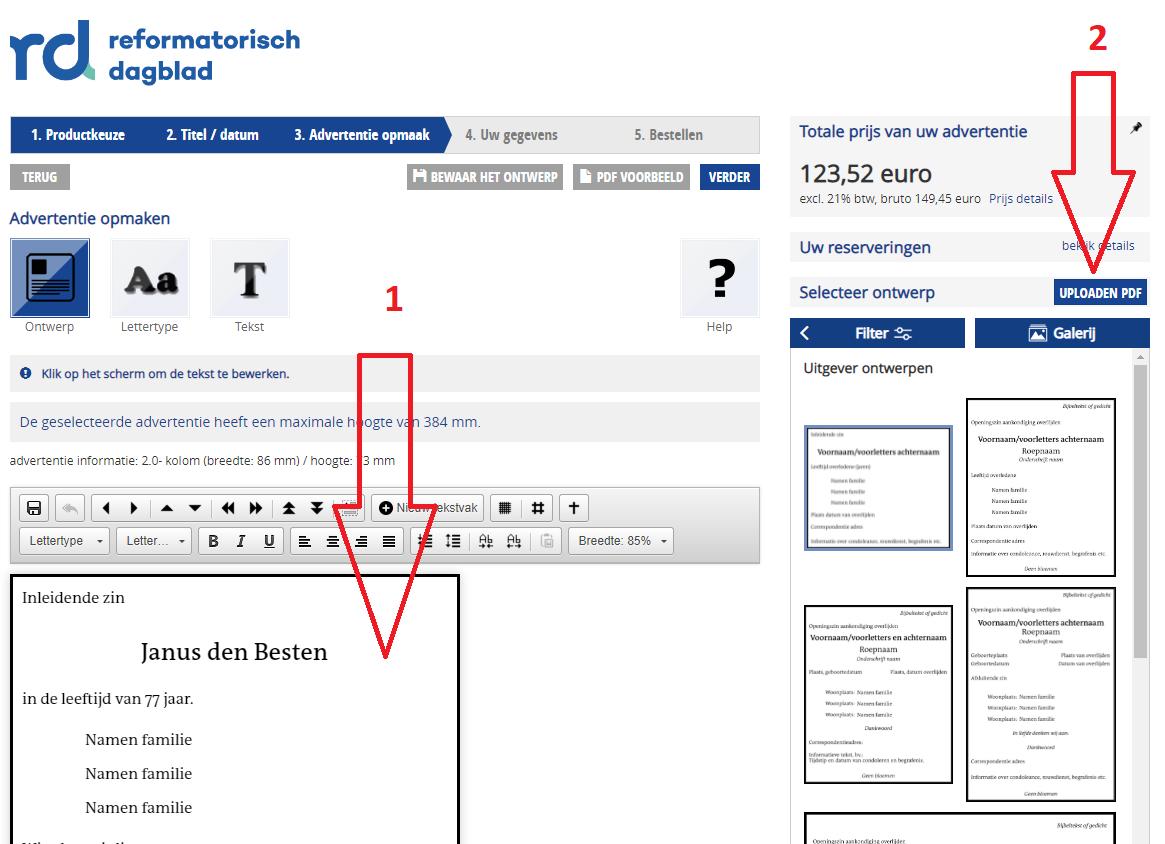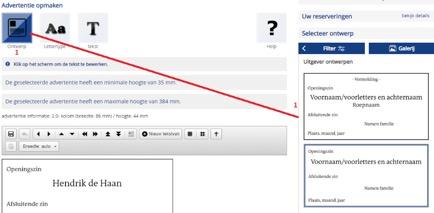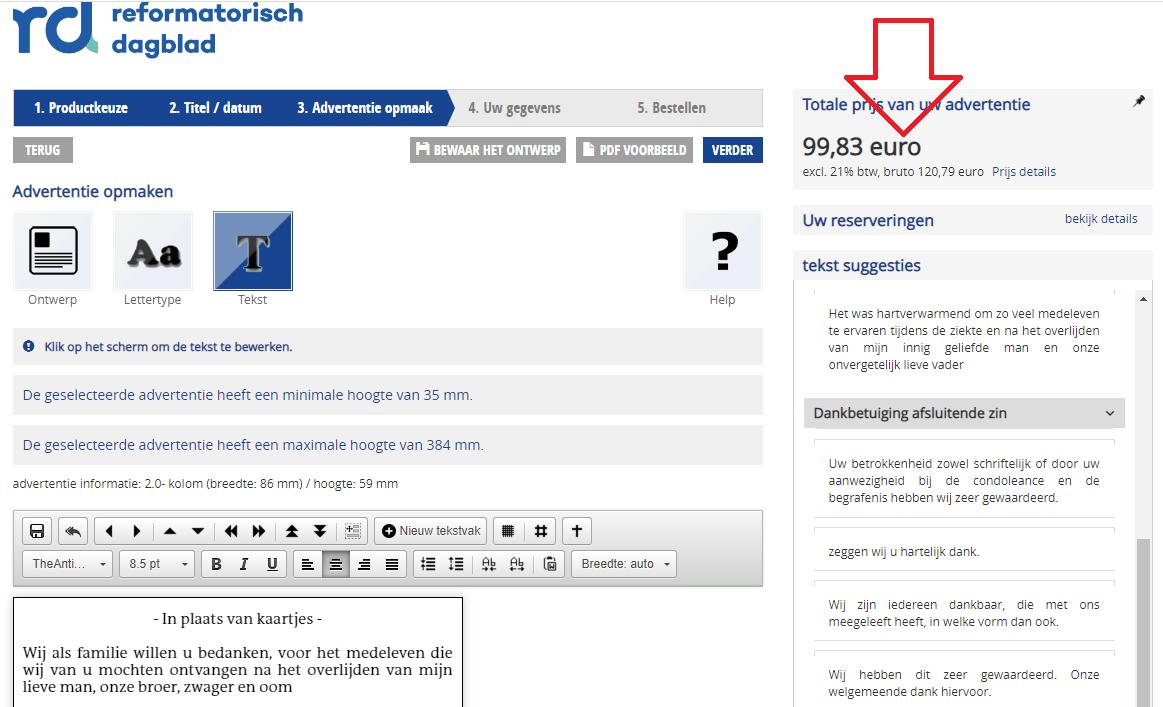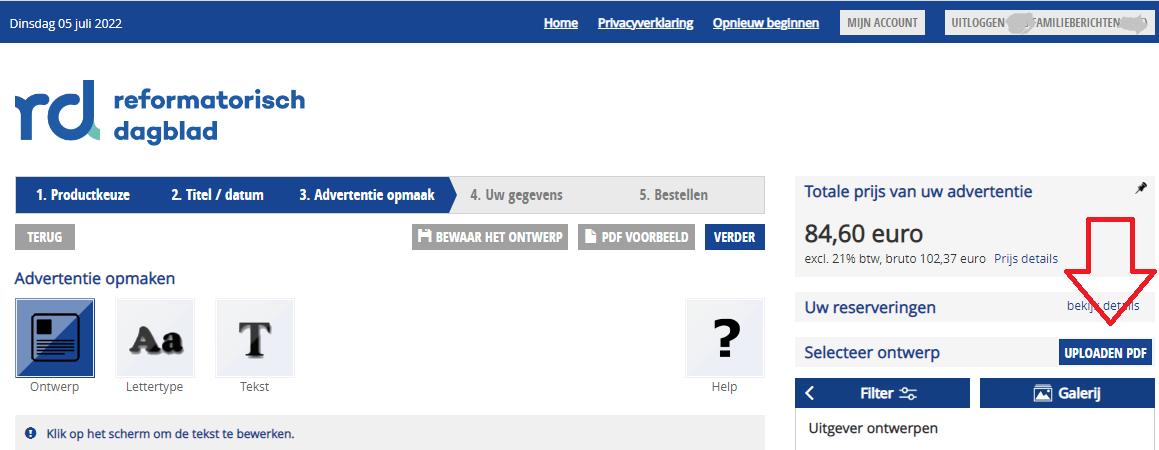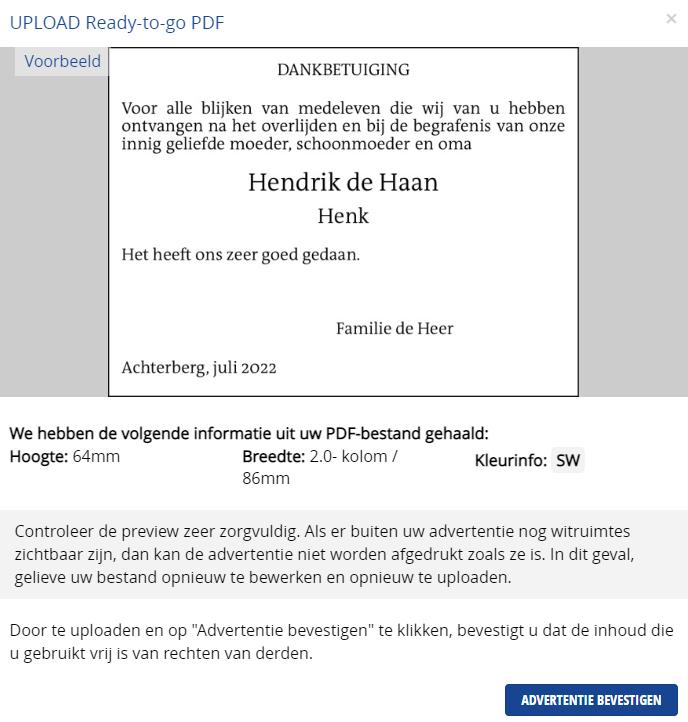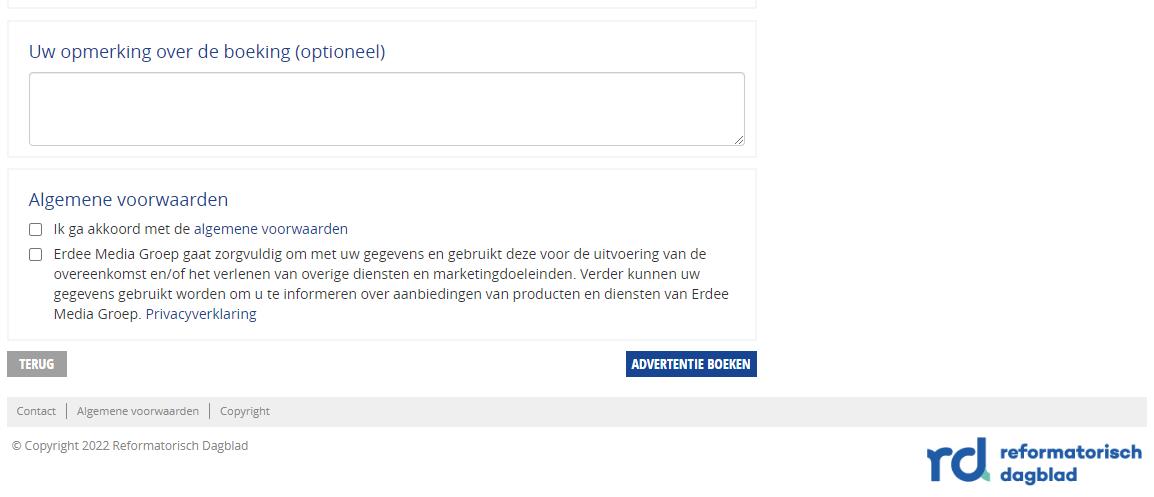Handleiding familieberichten online opgeven


Geachte begrafenisondernemer,
Hierbij ontvangt u uitgebreide informatie over ons familieberichtenportal Het is belangrijk dat u met uw eigen EMG-account inlogt.
Heeft u nog geen eigen EMG-account, wilt u dan zullen wij voor u een speciaal ‘begrafenisondernemers account’ aanmaken en een inlog toesturen.
Een begrafeniondernemersaccount heeft de volgende voordelen:
-Aangepast tarief
-Speciale templates met meer mogelijkheden
Tarieven
Als begrafenisondernemer krijgt u standaard 15% korting op het tarief. Als u familieberichten online opgeeft krijgt u echter 20% korting op het tarief.
Aanlevertijden
Het is belangrijk dat u uw familiebericht vóór onderstaande tijden volledig hebt afgerond.
Per 1 oktober 2023 hanteren wij de volgende aanlevertijden:
Overlijdensberichten en geboorteberichten:
De maandag- t/m de vrijdagkrant, dag van plaatsing vóór 8.00 uur.
Voor de zaterdagkrant: vrijdag vóór 13.00 uur.
Dankbetuiging overlijden, In Memoriam en overige familieberichten:
De maandag- t/m de vrijdagkrant: dag voor plaatsing vóór 12.00 uur.
Voor de zaterdagkrant: vrijdag vóór 9.00 uur.
Wellicht zal het de eerste keren wat tijd kosten om zelf een familiebericht op te stellen. Maar als u een aantal keer een bericht hebt opgegeven, zult u merken dat dit snel en vrij eenvoudig gaat.
Mocht u vragen hebben, neem dan contact op met de advertentieafdeling:
055-5390499
advertentie@erdee.nl
INHOUDSOPGAVE
1. Inloggen, productkeuze en invulvelden (stap 1)
2. Titel/datum (stap 2)
3. Advertentie opmaak (stap 3)
4. Uw gegevens (stap 4)
5. Bestellen (stap 5)
6. Persoonlijk accountoverzicht
2
5 6 11 12 13
3
INLOGGEN, PRODUCTKEUZE EN INVULVELDEN (STAP 1)
a. Inloggen
b. Keuze familieberichten
a. Inloggen
Via de link https://familieberichten.rd.nl/productkeuze komt u op het familieberichtenportaal, waar u een advertentie kunt boeken. Als begrafenisondernemer kunt u hier inloggen, uw gegevens bekijken, en indien nodig wijzigen.
Heeft u al een EMG-account? Log dan in met uw eigen mail en wachtwoord (zie rode pijl).

b. Keuze familieberichten
U kunt kiezen uit Overlijdensberichten en Blijde berichten. Iedere rubriek is verdeeld in subrubrieken.
• Categorie Overlijden
Overlijden Hoofdbericht
Overlijden Vervolgbericht
Overlijden Dankbetuiging
In Memoriam
• Categorie Blijde berichten
Jubileum
Dankbetuiging n.a.v. jubileum
Geboorte
Verloving
Huwelijk
Felicitatie
Verhuisbericht
Nieuwjaarswens
3 1
Afhankelijk van welke categorie u kiest, krijgt u nu een aantal velden om vooraf in te vullen. De velden met * zijn verplicht. De andere velden zijn optioneel. Als u een PDF wilt uploaden hoeft u alleen de velden met * in te vullen!

Hiernaast ziet u de velden van een Overlijden Hoofdbericht.
De eerste set velden betreft informatie over de overleden persoon.
De tweede set velden is optioneel; deze kunnen vooraf al ingevuld worden. U kiest zelf welke velden voor u van toepassing zijn.
Klik vervolgens op ‘Verder’ om door te gaan naar stap 2.

4
Er zijn 2 opties:
• Eerstvolgende mogelijke datum
• Kies een andere datum
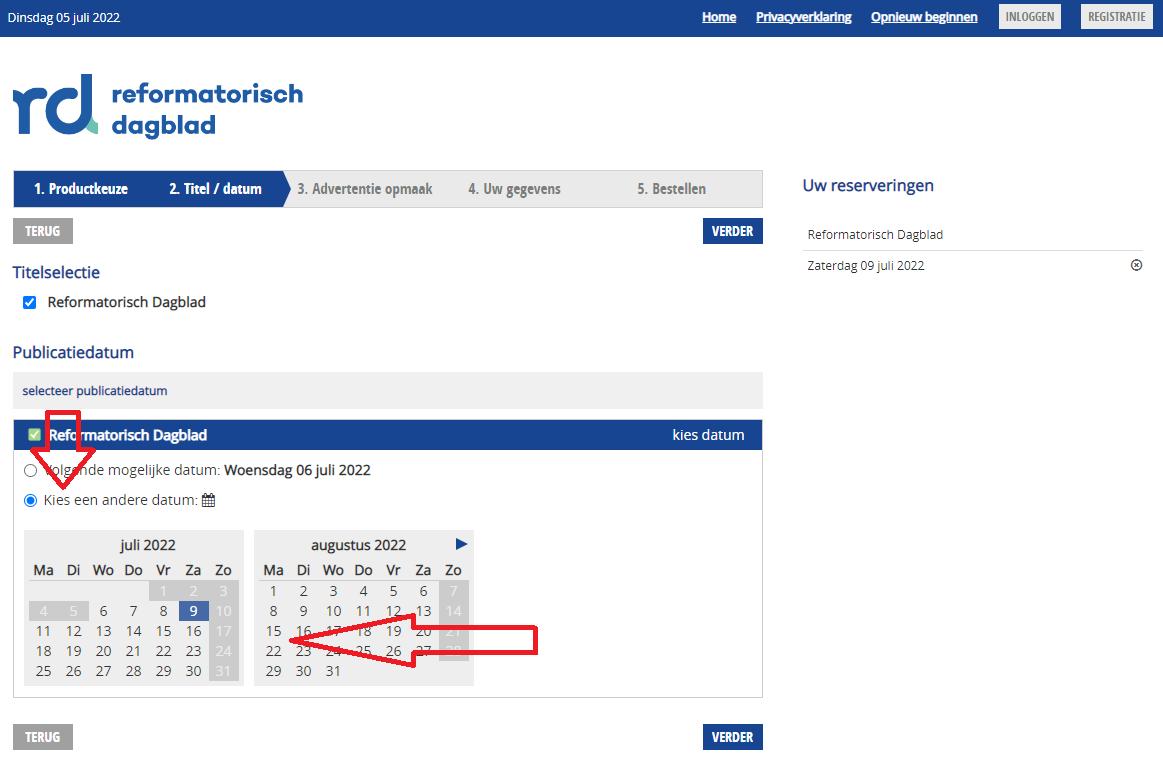
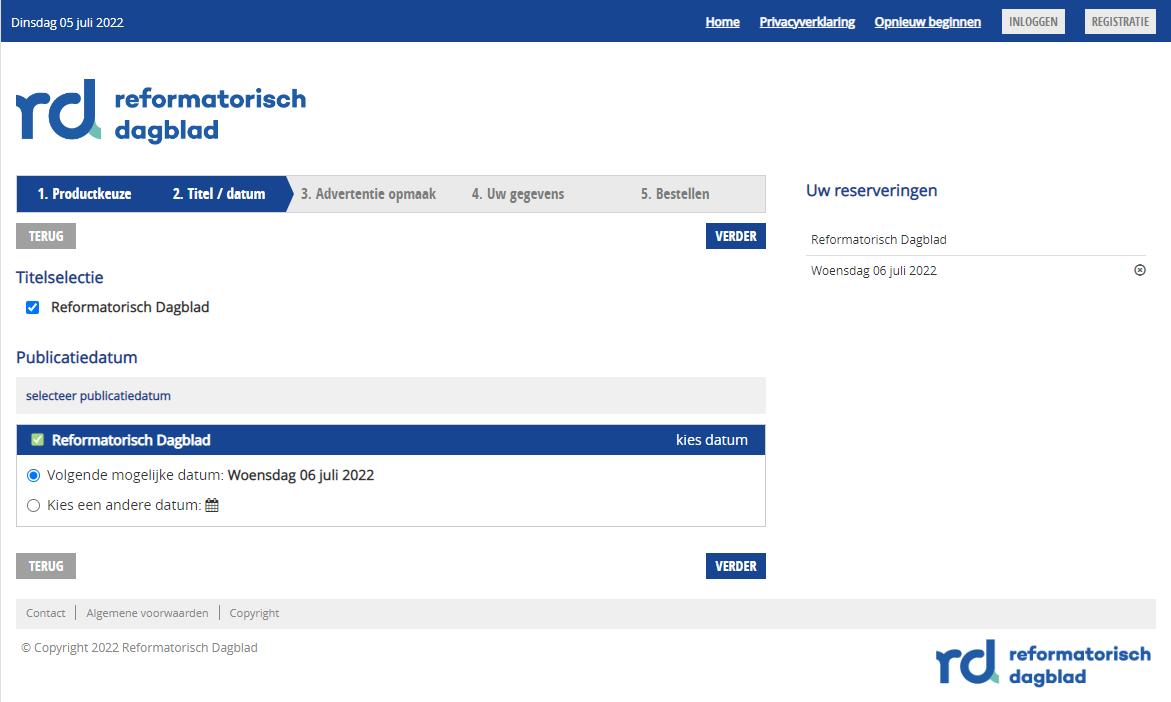
5 2
TITEL/DATUM (STAP 2)
Klik vervolgens op ‘Verder’.
U hebt nu de keuze om de advertentie zelf te ontwerpen (1) of een kant-en-klare PDF te uploaden (2)
a. Ontwerp
b. Opmaak
c. Upload Ready-to-Go PDF (volledig ontwerp/sjabloon)
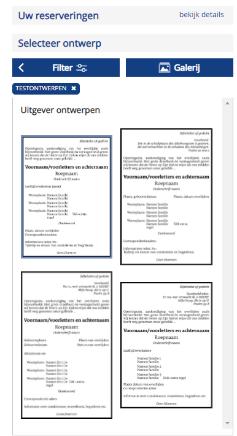


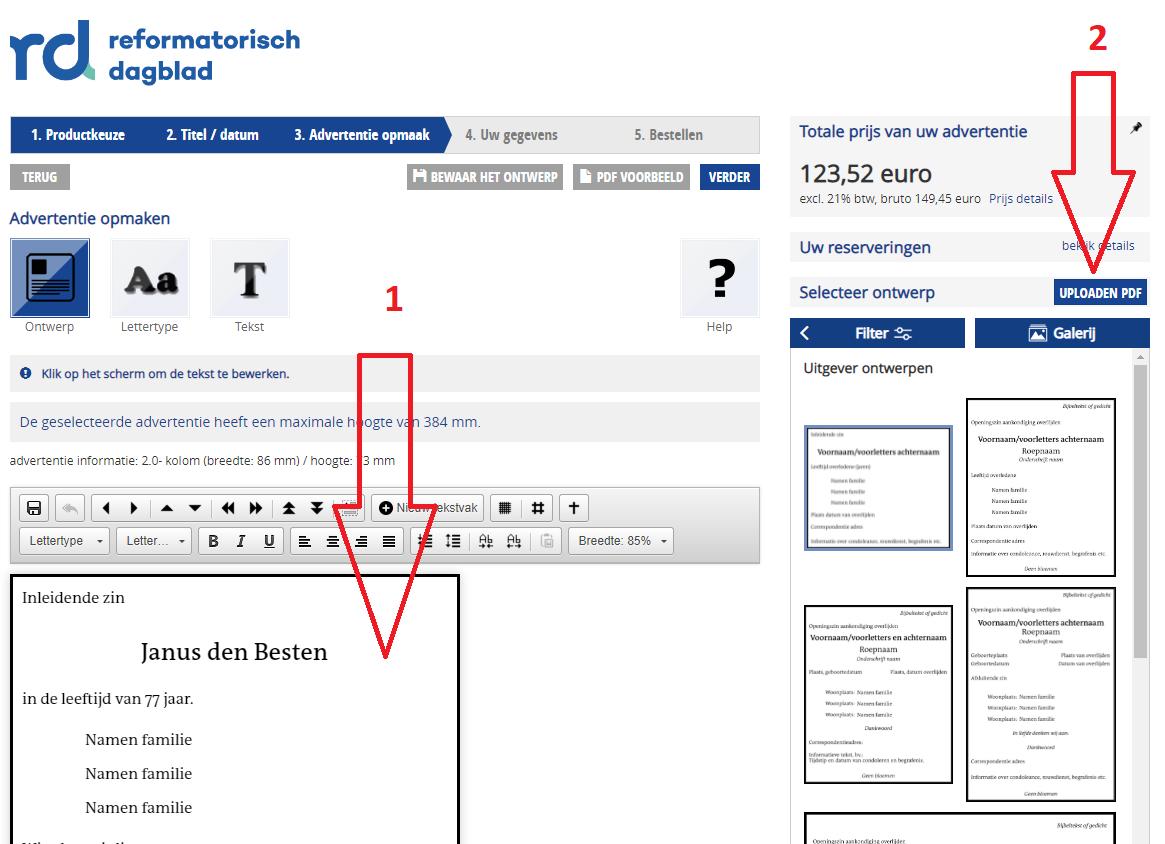
a. Ontwerp
U krijgt eerst een galerij. In deze galerij staan een aantal voorbeeldsjablonen (ontwerpen). U kunt hier een ontwerp kiezen, maar u kunt op een later moment nog wisselen van ontwerp.
In de galerij kunt u makkelijk filteren op ontwerp en/of kolombreedte (indien van toepassing). Als begrafenisondernemer heeft u meer keuzemogelijkheden zoals lettertype wijzigen, cursief of regular, centreren of uitlijnen etc.
Hieronder worden het invullen van de familienamen toegelicht. Er zijn 2 soorten ontwerpen, ontwerpen waar alleen familienamen instaan en ontwerpen waar de woonplaats en de namen van de familie ingevuld moeten worden.
6 3
ADVERTENTIE OPMAAK (STAP 3)
Als u in het familiebericht gegevens wilt invullen of wilt wijzigen, kies dan EERST het gewenste ontwerp en ga pas daarna het ontwerp afronden. Als u tijdens het invullen een ander ontwerp kiest, bestaat de kans dat u velden opnieuw moet invullen.
Aandachtspunten
1. Vul de woonplaatsen in
2. Vul de namen van de familie in

3. Extra regel, selecteer dan TAB of selecteer rij, rechtermuisknop, selecteer 'Voeg rij in na'

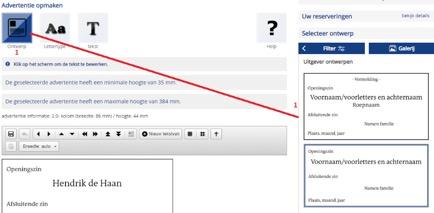

4. Wilt u de volledige breedte vullen, selecteer hier dan 100%
5. Met de pijltjes kan het veld iets verschoven worden
6. Regel verwijderen, rechtermuisknop, selecteer rij, selecteer rij verwijderen.
Wisselen van ontwerp
Nadat u een ontwerp hebt gekozen, is het mogelijk om aan de rechterkant nog te wisselen van ontwerp.
*Tip: wissel niet te vaak van ontwerp, want anders loopt u kans dat u sommige velden opnieuw moet invullen.
Wisselen van lettertype
U kunt ook voor het hele ontwerp van lettertype veranderen.


7 Let op:
Tekstsuggesties




Als u bij stap 1 de velden al heeft ingevuld, ziet u de tekst nu in het ontwerp staan. Het is ook mogelijk om te kiezen voor een aantal tekstsuggesties.
Klikt u op ‘tekst’, dan krijgt u aan de rechterkant een aantal voorbeeldteksten. Deze kunt u ook gebruiken.
*Tip: controleer altijd een tekstsuggestie en pas de tekst waar nodig aan.



Uitleg
Klik op het vraagteken voor een korte introductie en uitleg.
b. Opmaak
Hieronder worden diverse tools toegelicht. Deze tools kunt u gebruiken om een familiebericht naar eigen inzicht op te maken.

*Tip: zorg ervoor dat een familiebericht zo veel mogelijk een ‘standaard’ uitstraling krijgt.
De diskette kan worden gebruikt om het scherm tijdelijk op te slaan
Ongedaan maken of opnieuw beginnen
Tekstvlakken naar boven, beneden, rechts en links verplaatsen
Meerdere tekstvlakken tegelijk verplaatsen
Lettertype veranderen (dit is voor het hele familiebericht)
Lettergrootte wijzigen (tekst moet volledig gemarkeerd zijn). Veranderde lettergrootte en afstand worden alleen in het gemarkeerde gebied gewijzigd. *(Wees voorzichtig met vergroten van de letters!)

8
Ten slotte kunt u een pdf van het familiebericht downloaden
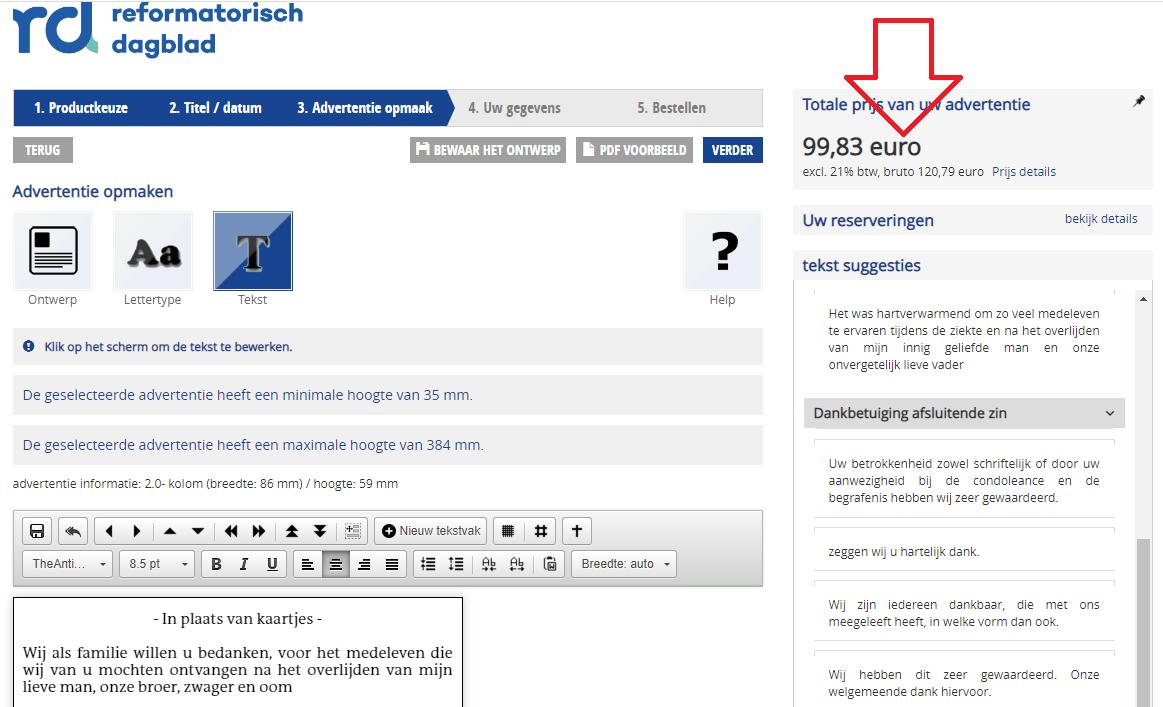





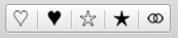

Vet, cursief en onderstrepen *(onderstrepen alleen bij hoge uitzondering toegestaan)
links uitgelijnd - gecentreerd - rechts uitgelijnd
Regel- en tekenafstand wijzigen
Sterfkruisje invoegen
Witruimte verkleiner. Als u vakken heeft waar geen tekst in staat, kunt u op het kruisje klikken en het vak verwijderen. Er komt dan witruimte. Deze witruimte kunt u verkleinen, als u op dit icoontje klikt.
Kleine symbolen invoegen (hartje, ster of ring)
Nieuw tekstvlak invoegen
Breedte van een tekstvlak aanpassen
Tekst invoegen vanuit Word of een ander programma

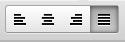


Raster en hulplijnen invoegen
U ziet aan de rechterkant wat de kosten zijn van het opgemaakte familiebericht.
Als begrafenisondernemer krijgt u een aangepast tarief. De korting is al in de prijs verrekend.
9
c. Upload Ready-to-Go PDF (volledig sjabloon).
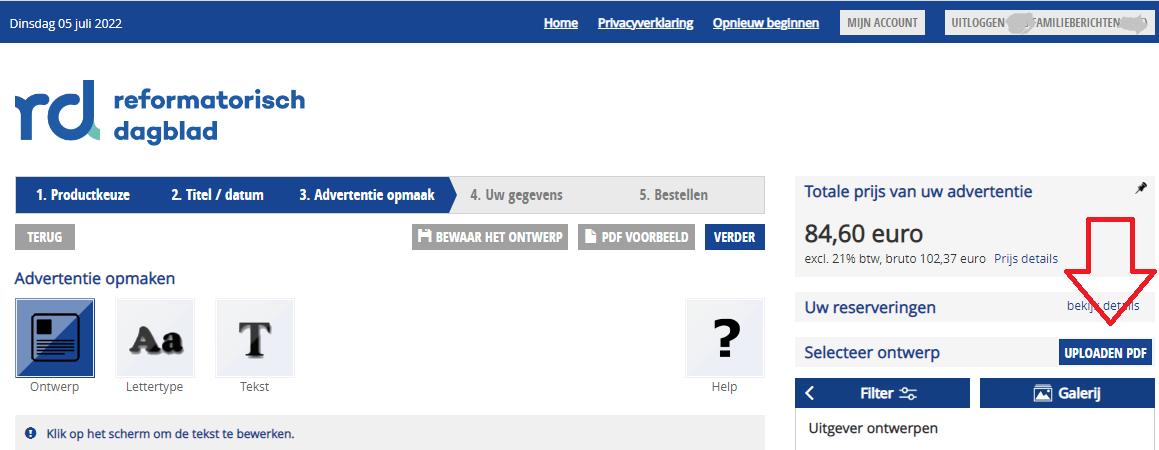
Als alternatief hebt u als begrafenisondernemer ook de mogelijkheid om een al ontworpen advertentie te uploaden en in het systeem te plaatsen. Om dit te doen, klikt u op ‘Uploaden PDF’ in het rechtergedeelte.
Selecteer vervolgens de PDF op uw PC en upload deze. Het PDF-document wordt automatisch verwerkt. U ontvangt dan een preview waarin u de vastgestelde informatie kunt bekijken en controleren voor de prijsberekening en verdere boeking.
Er zijn wel een aantal belangrijke voorwaarden aan verbonden:
• PDF moet via InDesign opgemaakt zijn in het profiel NewspaperAds_1v4
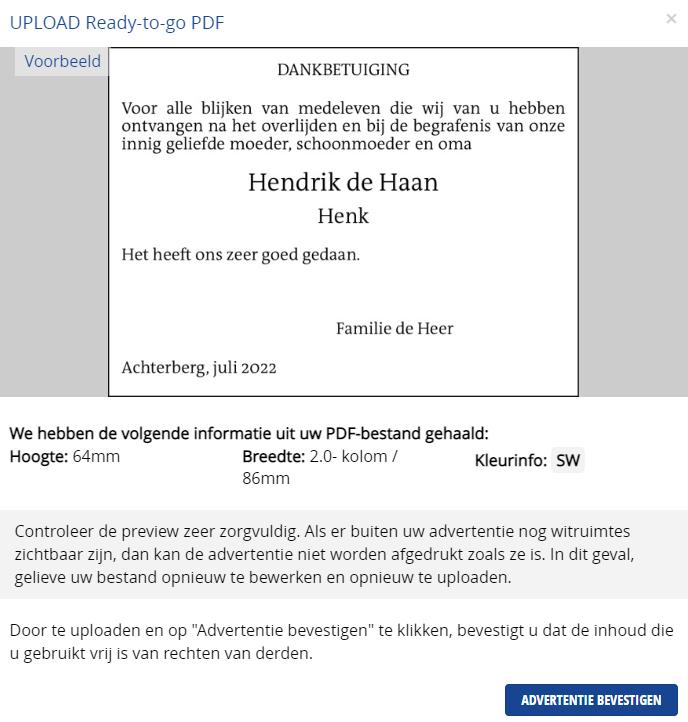
• Opgemaakt in zwart/wit
• Opmaak mag ook vanuit een Word template en dan omzetten naar PDF.
• Rouwberichten 2 punts kader met rechte hoeken (of 3.6 px)
• Dankbetuiging en In Memoriam 1 punts kader met rechte hoeken
• Opmaak en lettergrootte vergelijkbaar met ons standaard lettertype The Antique
• Het formaat overeenkomend met 2 koloms breedte (86 mm), 3 koloms breedte (130 mm) of 4 koloms breedte (174 mm). Voor een dankbetuiging gelden alleen de 2 en 4 koloms formaten.
• Mocht het formaat net niet helemaal overeenkomen met bovenstaande maten, dan wordt de PDF automatisch lineair verschaald naar het meest passende formaat.
Breedte en hoogte wordt automatisch berekend.
10